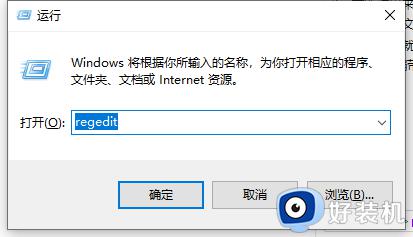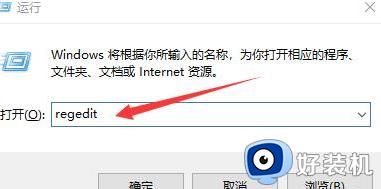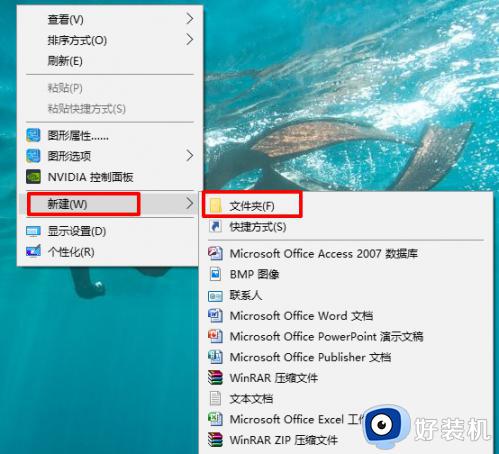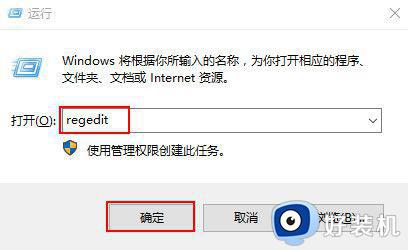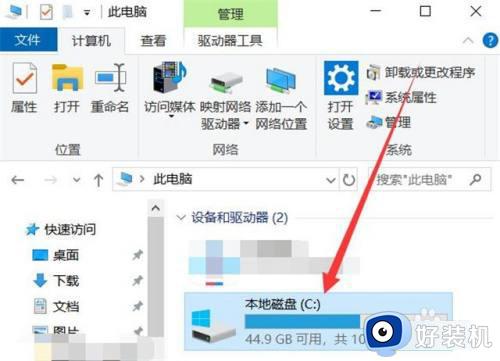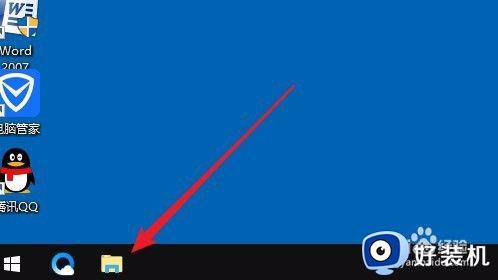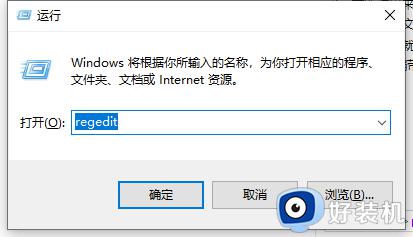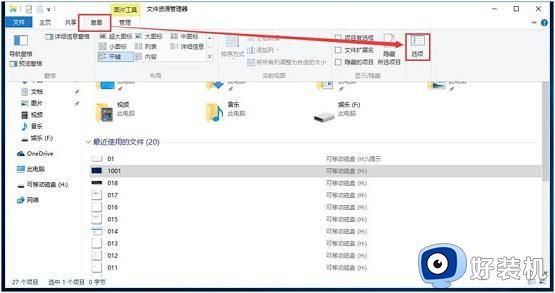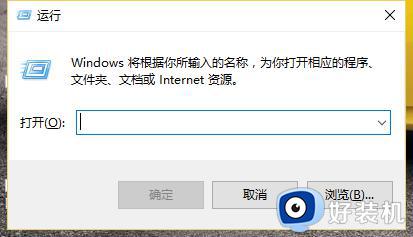重装win10系统后不能新建文件夹怎么办 如何解决win10不能新建文件夹的问题
电脑在使用过程中总会碰上各种问题,近期,有用户反馈重装win10系统后就不能新建文件夹,导致数据不好分类和整理,查找许多教程都解决不了,这个问题怎么办?接下去教程和大家分享快速解决win10不能新建文件夹的方法。
解决方法如下:
1、首先,在电脑桌面上鼠标右键点击开始按钮,在点击打开运行,在弹出的运行对话框中输入regedit,在点击确定或按回车打开注册表编辑器;
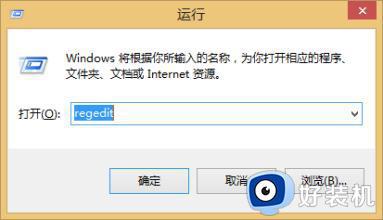
2、然后,在打开的注册表编辑器窗口,在展开HKEY_CLASSES_ROOT;
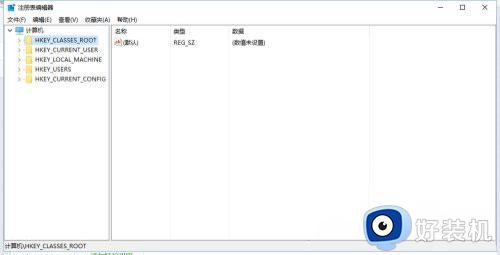
3、HKEY_CLASSES_ROOT展开项中找到:Directory,再依次展开:DirectoryBackgroundshellexContextMenuHandlers。在ContextMenuHandlers展开项找到:New,左键单击:New;
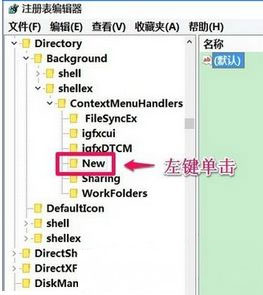
4、在New对应的右侧窗口,就可以看到默认的数值数据为:{D969A300-E7DF-11d0-A93B-00A0C90F2719}。在左键双击:默认,在弹出的编辑字符串的对话框中,把数值数据更改为:{D969A300-E7FF-11d0-A93B-00A0C90F2719},再点击确定;
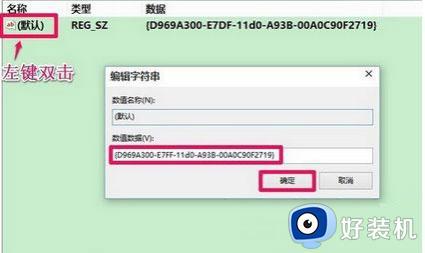
5、最后再返回到系统桌面,在右键点击桌面空白处,即可看到新建项。
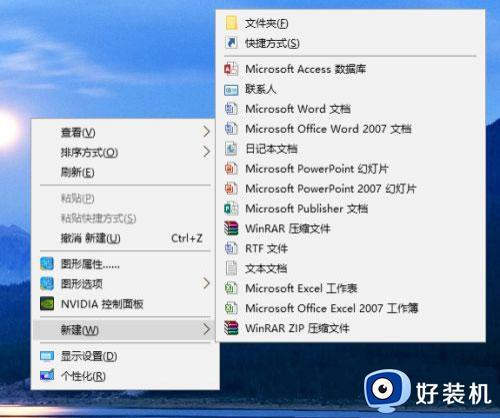
按照以上方法操作,轻松解决win10不能新建文件夹的问题,进入运行窗口打开注册表编辑器,找到New对应的右侧窗口,在编辑字符串中修改数值数据即可,